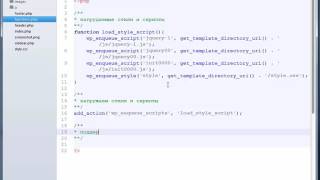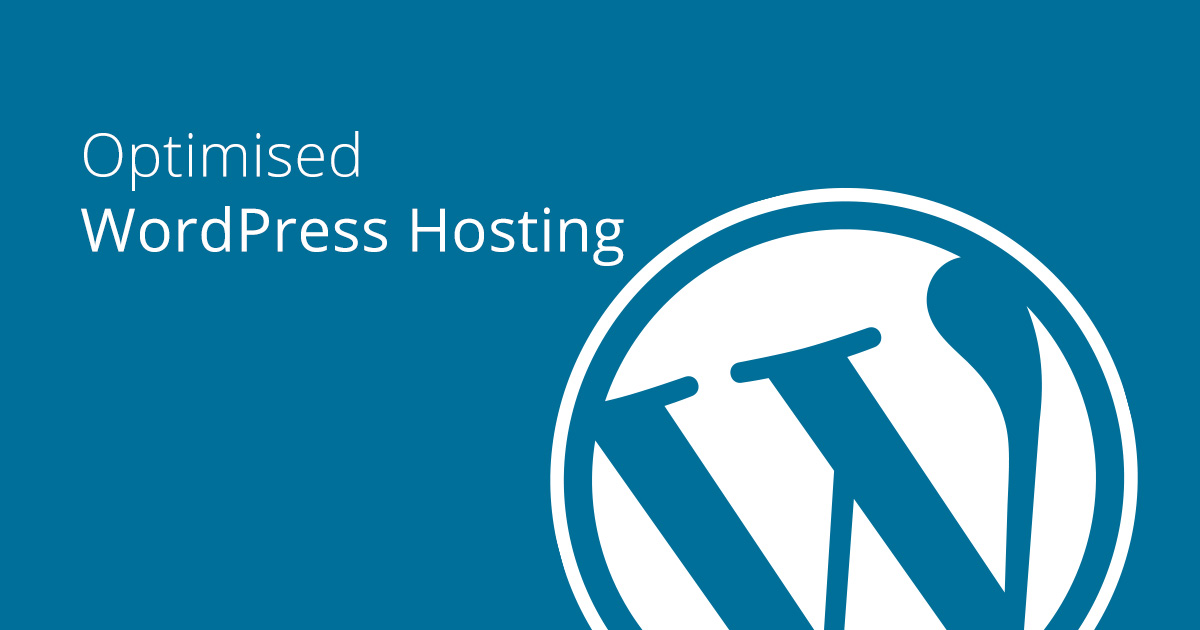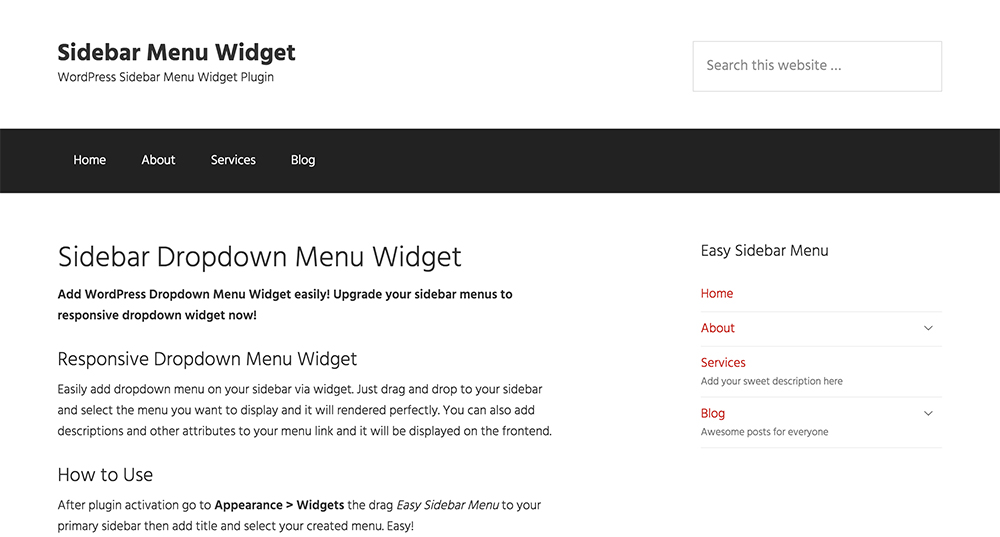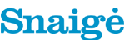WordPress Mail SMTP-плагин: настройка уведомлений. Wordpress настройка отправки почты
Настройка и отправлять сообщения электронной почты в WordPress
Глядя на популярность и значимость веб-сайта, можно теперь решил создать свою собственную страницу 5-7 бизнес-сайт. При этом мы будем нуждаться в веб-страниц для нашей карты бизнеса местоположение, а также контактную страницу и официальный электронный идентификатор. Существуют различные способы, с помощью которых мы можем создать форму контакта с нами так, что легче для клиентов, чтобы связаться с нами через посещение нашей страницы сайта.
Для этого сначала нужно настроить наш официальный электронный идентификатор с нашего сайта WordPress. После этого настройки, что электронный идентификатор будет принимать нас дальше в отправке и получении электронной почты. Здесь мы рассмотрим, как легко настроить электронную почту на нашем сайте WordPress. С этим мы также увидим, как успешно отправить тестовое письмо.
Терминологии
Мы должны получить некоторое представление о технологиях и терминологических мы собираемся использовать далее в этой статье.
Система управления контентом (CMS): СМ имеет центральный интерфейс , который используется для публикации, редактирования, изменения и сохранения содержания. Некоторые хорошо знают CMS включают в себя, WordPress, Drupal и Joomla.
WordPress: Это открытая система управления контентом источник основан Matt Малленвегом и Майк Литтл. Первоначально он был выпущен в 2003 году и его текущая версия WordPress 4.4.
Плагин: Он расширяет и расширяет функциональные возможности WordPress. Она имеет функции, так что пользователи могут легко добавлять новые функции на сайт.
Простой протокол передачи почты (SMTP): Проще говоря, SMTP является стандартом Интернет для передачи электронной почты.
Easy WP SMTP плагин: Плагин , который позволяет настраивать и отправки электронной почты через сервер SMTP.
Давайте начнем
Для получения демо - цели, мы рассмотрим веб - сайт с официального [email protected]~~pobj электронной почты. И предположим, что это основа сайта 5-7 страниц и включен ее настройки электронной почты также. Моя цель состоит в том, чтобы показать работу на живом сайте. Поэтому для демо мы будем рассматривать один и тот же электронный идентификатор.
Вот шаги, чтобы установить и настроить электронный идентификатор -
Шаг 1 -
Установка WP-SMTP Plugin

Шаг 2 -
После установки, активировать плагин как показано в следующем скриншоте -

Шаг 3 -
После активации, мы можем увидеть плагин добавляет новую опцию под вкладку Настройки. Вот скриншот -

Шаг 4 -
Теперь наступает ключевой элемент, нажмите кнопку Параметры и выберите Easy WP SMTP , как показано на скриншоте выше.
Шаг 5 -
Теперь мы можем увидеть общие настройки Easy WP SMTP плагин. Введите значения, как на скриншоте ниже.

Описание для введенных значений поясняется ниже. Здесь Для первых двух значений -
| поле 1 | От Адрес электронной почты | [email protected] | Введите официальный электронный идентификатор. |
| поле 2 | От имени | Jain пластмассы | Введите имя, которое мы хотим видеть пользователей, когда они получают по электронной почте от нашего официального делового почтового идентификатора. |
Для остальных полей , то есть поле 3 к полю 8, пожалуйста , читайте дальше.
Ввод значения из CPANEL Настройки Руководство E-mail
Теперь мы научимся ввод значения из Cpanel Руководство Настройки электронной почты в Easy WP SMTP Общие настройки.
Шаг 6 -
Вход в Cpanel и нажмите кнопку Учетные записи электронной почты , как на следующем снимке экрана -

Шаг 7 -
Теперь мы можем увидеть следующее окно , которое показывает наш официальный домен специфический [email protected]~~dobj электронный идентификатор. Теперь нажмите на кнопку Настройка почтового клиента , как на следующем снимке экрана -

Теперь мы видим , "Конфигурация почтового клиента для [email protected]~~V" откроется окно. В разделе Настройки , выполненные вручную, выберите Secure SSL / TLS Настройки. Вот скриншот, показывающий детали -
Мы будем рассматривать настройки SSL как на следующем снимке экрана -

Шаг 8 -
На шаге 6 мы рассмотрели в первых двух полей. Вот детали для остальных полей от поля 3 до поля 8,
| поле 3 | SMTP хост | cp-in-2.webhostbox.net | Сервер, который будет отправлять электронную почту |
| поле 4 | Тип шифрования | SSL | Secure Sockets Layer - обеспечивает безопасное соединение между клиентом и сервером. |
| поле 5 | Порт SMTP | 465 | Для связи между почтовым сервером. |
| поле 6 | Аутентификация SMTP | да | Безопасная проверка |
| поле 7 | Имя пользователя SMTP | [email protected] | Электронная почта для входа на почтовый сервер |
| поле 8 | Пароль SMTP | Введите пароль | Пароль для входа на почтовый сервер. |
Введите приведенные выше значения в Easy WP SMTP Общие настройки (Рисунок 4).
Шаг 9 -
После ввода всех значений из CPANEL E - mail Руководство настройки легко WP SMTP Общие настройки, нажмите кнопку Сохранить изменения.
Чуть ниже, мы можем найти тестирование и настройки отладки. В этом разделе предоставляется плагин для проверки электронной почты для отправки и получения. Следующий скриншот показывает то же самое, просто введите значения и нажмите кнопку Отправить на e - mail Test -

После нажатия на кнопку Отправить тестовое сообщение, сообщение "Test письмо было отправлено" будет видно -

Теперь мы можем проверить учетную запись электронной почты и посмотреть , что мы получили письмо от: контакт @ jainplastics с именем Jain Plastics , которые мы устанавливаем на шаге 5 ранее. Вот скриншот, показывающий электронную почту, принятую в моем аккаунте Gmail от официального домена конкретного почтового идентификатора.

Вывод
Таким образом, это была статья легко настроить и отправить электронную почту в WordPress. С помощью этого урока мы исследовали -
- Понимание настроек электронной почты в учетной записи хостинга CPanel.
- Работа с Easy WP SMTP плагин.
- Настройка электронной почты в WordPress.
- Успешно посылая испытания на e-mail
Если у вас есть какие-либо вопросы, то пожалуйста, укажите в разделе комментариев.
ru.affdu.com
| 1 | ktonanovenkogo.ru | 375 | — | 4 | да | 26 762 | 309 000 | Проблема отправки писем из WordPress и настройка почты | 14 января, 2011. Проблема отправки писем из WordPress и настройка почты. ... Все, сохраняйте настройки и тестируйте работоспособность отправки писем из Вордпресс с помощью расположенной в самом низу кнопки «Send test e-mail». |
| 2 | wpmag.ru | 40 | — | 4 | да | 1 735 | 460 | Конфигурация SMTP в WordPress - WP Magazine | Как было отмечено выше, отправка писем в WordPress, по умолчанию, работает без дополнительных настроек, но цена ... Принципиальной разницы между отправкой через внешний почтовый сервис (Яндекс Почта, Gmail) или свой собственный... |
| 3 | wpinformer.ru | 10 | — | 0 | — | 510 | 40 | Настройка почты в WordPress | О WordPress... | Проблема отправления писем из WP, настройка почты в Configure SMTP. В вордпресс отправка почты сопряжена с ... Для данного в админпанели wordpress выберите «Параметры» и «SMTP». Когда вы используете Gmail почту, достаточно... |
| 4 | activecloud.com | 300 | — | 4 | — | 1 352 | 190 | Как настроить отправку почты с сайта с помощью phpmail ? | Отправка почты с CMS WordPress 4. ... Различные модули WordPress могут использовать для отправки писем как php mail(), так и SMTP вне зависимости от глобальных настроек. |
| 5 | seostage.ru | 10 | — | 0 | — | 544 | 90 | Решение проблемы отправки почты в wordpress | За отправку почты в WordPress отвечает php функция mail(), с работой которой на некоторых хостингах возникают ... Далее сохраняете настройки и нажимаете кнопку “Отправить тестовое письмо” и ждете, пока письмо придет вам на почту. |
| 6 | wpfix.ru | 10 | — | 0 | — | 78 | 0 | Проблемы отправки почты в wordpress (Решено)... | WPfix.ru » Создание сайта » Проблемы отправки почты в wordpress (Решено). ... Далее сохраняете настройки и нажимаете кнопку “Отправить тестовое письмо” и ждете, пока письмо придет вам на почту. |
| 7 | unihost.com | 700 | — | 4 | да | 383 | 20 | Настройка почтовых уведомлений WordPress - unihost.com | После установки Wordpress на хостинг может возникнуть проблема с отправкой почты с сайта. ... Также, в качестве настройки почтовых уведомлений, можно использовать плагин "MAIL FROM". |
| 8 | stseprounof.org | 0 | — | 0 | — | 90 | Плагины SMTP. Обязательные плагины. Часть 3 | Плагины SMTP. WordPress для отправки почты использует команду /usr/sbin/sendmail. ... Для настройки плагина, необходимо перейти "Настройки" (Settings)->Email (Рис. 3.) Рис. 3. Настройки WP Mail SMTP. | |
| 9 | wpincode.com | 20 | — | 2 | — | 1 828 | 160 | Как исправить проблему отправки писем в WordPress... | Вот и все, сохраните изменения и протестируйте отправку почты с помощью формы внизу страницы настроек. Мы надеемся, что эта статья помогла вам исправить проблему отправки писем в WordPress. |
| 10 | web-koshka.ru | 20 | — | 1 | — | 1 391 | 160 | WordPress не отправляет почту - что делать? Configure... | Configure SMTP — плагин отправки почты WordPress. ... Возможно, я что-то накрутила с настройками на хостинге (GigaHost позволяет гибко настраивать множество функций прямо из панели управления). |
| 11 | sheensay.ru | 0 | — | 1 | — | 377 | 60 | Настроить отправку email писем в Wordpress | Настройка отправки email писем с помощью SMTP сервера Яндекс Почты и плагина WP Mail SMTP. ... Можете поставить сюда что хотите, например, адрес вашего сайта. Mailer — выбираем Send all WordPress emails via SMTP. |
| 12 | ixmaster.net | 0 | — | 0 | — | 393 | 30 | Настройка e-mail и его функций в WordPress | Блог вебмастера » Настройка WordPress » Настройка e-mail и ... Когда придет время указывать формат отправки письма, вы, вероятно, увидите два ... В большинстве случаев e-mail состоит из трех основных пунктов: «кому» (адрес электронной почты... |
| 13 | danilin.biz | 40 | — | 3 | да | 743 | 70 | Отправка почты из WordPress через внешний... | В настройках нужно заполнить: адрес электрнной почты исходящей почты, указать адрес SMTP-сервера, порт (обычно 25), тип шифрования (SSL/TLS), а также указать использовать ли ... Проблема с отправкой писем из WordPress на хостинге Ру-Центра. |
| 14 | dbmast.ru | 50 | — | 2 | — | 2 381 | 430 | Плагин Configure SMTP - ...с отправкой писем в Wordpress... | Плагин используется для настройки SMTP рассылки в WordPress, в том числе поддержки отправки электронной почты через SSL/TLS (например, Gmail). Практически заставляет WordPress отправлять почту не через php-функцию mail... |
| 15 | wp-kama.ru | 325 | да | 3 | — | 3 407 | 780 | wp_mail() - ...письмо на почту. Функция WordPress | Отправляет письмо на почту. Похожа на mail() в PHP. Имя отправителя по умолчанию: WordPress, а email по умолчанию: [email protected]. ... #4. Настройка параметров отправки через фильтры. |
| 16 | mailout.ru | 20 | — | 0 | — | 1 196 | 920 | Настройка почтовых ящиков Mail.ru, Yandex.ru... | Однако, экспериментальным путем выяснилась следующая картина: после отправки 120 писем наблюдались значительные задержки в доставке почты (до 40 минут), после отправки 182 писем - стала возникать ... RSS комментариев. WordPress.org. |
| 17 | wp-skins.info | 60 | — | 4 | — | 616 | 50 | ...если не работает отправка писем с Вашего WordPress... | Довольно часто возникает проблема отправки почты с WordPress блога, будь то уведомления о ... Есть решение, которое поможет Вам избежать ошибок и проблем при отправке почты с Вашего сайта, заключается оно в установке и легкой настройке... |
| 18 | gavnokod.com | 10 | — | 1 | — | 893 | 180 | Wordpress :: Настройка Яндекс почты в плагине... | Главная » CMS • WordPress » WordPress :: Настройка Яндекс почты в плагине WP-Mail-SMTP и Contact Form 7. ... Для исключения проблем с отправкой необходимо настроить SMTP, тогда письма фактически шлются через сервера Яндекса, и... |
| 19 | besthost.by | 110 | — | 4 | да | 309 | 20 | Настройка почты в wordpress | Форум | Установил через автоматическую установку движок wordPress. Настроил его под свой вкус, добавил несколько своих тем, так как уже немного знаком ... Настройка отправки почты с сервера Материал из Wiki.VDSPlanet.ru. |
| 20 | datacenter.by | 110 | — | 4 | — | 39 | 0 | Настройка SMTP на WordPress - Центр обработки данных | Плагин Configure SMTP используется для настройки SMTP рассылки в WordPress, в том числе поддержки отправки электронной почты через SSL/TLS (например, Gmail). Практически заставляет WordPress отправлять почту не через php-функцию mail... |
advodka.com
WordPress Mail SMTP-плагин: настройка уведомлений

Вам не удаётся отправлять уведомления на электронную почту пользователя из контактной формы Вашего сайта в WordPress? Для решения этой проблемы предлагаем настроить такой инструмент как Simple Mail Transfer Protocol (SMTP). В этой статье мы покажем Вам, как именно начать получать уведомления по электронной почте из Ваших контактных форм WordPress с помощью любой возможной учетной записи электронной почты.
Шаг 1: установите плагин WP Mail SMTP
Первое, что Вам нужно сделать, это собственно установить и активировать плагин WP Mail SMTP.
Шаг 2. Настройка параметров почты.
После установки и активации вышеупомянутого плагина, Вам нужно перейти в раздел «Настройки» для последующей коррекции стандартных параметров.
Здесь Вам сначала будет предложено ввести свой собственный адрес электронной почты, с которого в дальнейшем планируется отправлять уведомление на почту, введённую пользователем в специальное поле в форме (адрес будет использоваться при отправке SMTP-писем).
Рекомендуем также установить флажок в поле «Отменить электронную почту» (Force From Email). Это избавит Вас от совершенно лишней и затратной по времени необходимости изменять настройки электронной почты на Вашем сайте.
После завершения всех предыдущих действий, Вы можете выбрать «От имени» кого будут приходить письма на эмейл из формы. По умолчанию для этого параметра будет установлено имя Вашего сайта, однако выбрать и собственноручно ввести можно любое желаемое имя.
Вы также можете выбрать «Принудительное от имени» (Force From Name), чтобы применить этот параметр к электронным письмам на всех сайтах.
Затем в поле «Mailer» Вам нужно выбрать опцию «Другой SMTP».
Мы также рекомендуем установить Return Path флажок, чтоб Вам приходило уведомление в случае возникновения проблем с отправкой письма на эмейл получателя.
Шаг 3: Введите SMTP-данные
После выбора Other SMTP в качестве желаемой почтовой программы, появится новый раздел SMTP. В этом пункте Вам следует ввести дополнительные данные, чтобы подключить сайт к провайдеру электронной почты.
Каждый провайдер электронной почты требует немного разных конфигураций SMTP.
При вводе Вашего имени пользователя и пароля для любой электронной почты обратите внимание, что эта информация хранится в виде простого текста. Для более безопасного подхода в поле «Пароль» укажите ниже инструкции по добавлению пароля в wp-config.php файл Вашего сайта. Затем введите свое имя пользователя и пароль Gmail и сохраните эти параметры.
Шаг 4: включение менее безопасных приложений
Чтобы настроить SMTP на Вашем сайте WordPress, может потребоваться включить эти самые менее безопасные приложения (Less Secure Apps) непосредственно в свою учетную запись.
Включить менее безопасные приложения в Gmail
Чтобы включить менее безопасные приложения в почтовой службе Gmail, войдите в свою учетную запись Gmail или G Suite. Затем перейдите в менее безопасные приложения. Рядом с Access для менее безопасных приложений выберите «Включить».
Шаг 5: отправьте тестовое письмо
Важно отправить тестовое письмо, после того как Ваши настройки SMTP были добавлены в WP Mail SMTP , чтобы убедиться, что все настройки завершены корректно и процесс работает правильно. Для этого откройте вкладку «Тестовое письмо» (Email Test).
На этой вкладке Вы можете ввести любой адрес электронной почты, к которому у Вас есть доступ, и нажать кнопку «Отправить эмейл».
Не забудьте также проверить работу формы, послав через неё сообщения на пару своих запасных почт. Таким образом, вы можете проверить успешность доставки электронной почты.
webchikof.com